¿Cómo instalo TL-WR802N/WR810N para que funcione con un módem DSL (IP dinámica, nuevo logotipo)?
Preparativos:
1. Conecte su módem al puerto WAN/LAN del router TP-Link a través de un cable Ethernet.
2. Encienda primero el router y luego el módem.
3. Utilice el nombre de Wi-Fi predeterminado y la contraseña de Wi-Fi impresa en la tarjeta de información de Wi-Fi para conectar su computadora portátil o teléfono inteligente al router.
Verifique la conexión a Internet en su computadora portátil o teléfono inteligente y tenga en cuenta que:
- Si puede acceder a Internet sin ninguna restricción, no se requiere ninguna otra configuración.
- Si es redirigido a una página de autenticación, complétela para acceder a Internet.
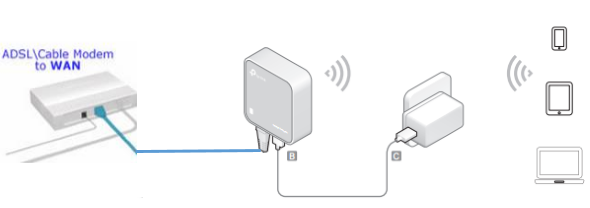
Aquí tomamos el TL-WR802N como ejemplo.
1. Inicie sesión en el router. Consulte las preguntas frecuentes .
2. Vaya a Configuración rápida y haga clic en Siguiente para comenzar.
3. Elija el modo Router inalámbrico y haga clic en Siguiente .
4. Seleccione IP dinámica como Tipo de conexión WAN y haga clic en Siguiente .
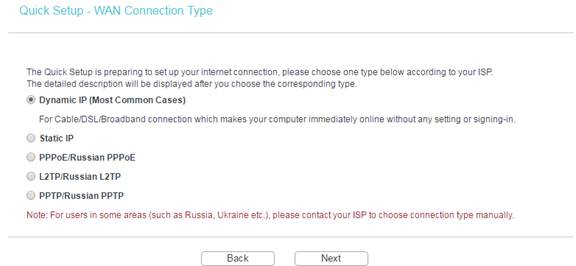
5. Seleccione si desea clonar la dirección MAC o no y haga clic en Siguiente . Para otros tipos de conexión, ingrese los parámetros proporcionados por su ISP y luego haga clic en Siguiente .
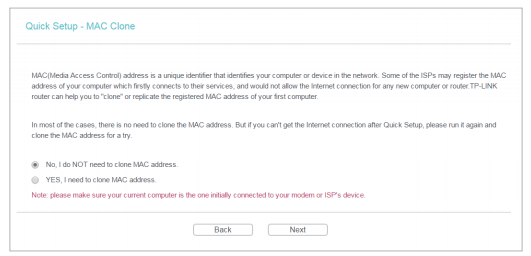
6. Personalice el nombre de su red inalámbrica y la contraseña inalámbrica o mantenga los predeterminados y luego haga clic en Siguiente .

7. Haga clic en Finalizar para completar la configuración. Espere unos minutos y verifique la parte WAN en la página de Estado. Si muestra alguna dirección IP (similar a la que se muestra a continuación), significa que se estableció la conexión entre el router y el módem.
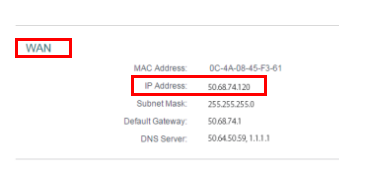
Para conocer más detalles de cada función y configuración, vaya al Centro de Descargas para descargar el manual de su producto.
¿Es útil este artículo?
Tus comentarios nos ayudan a mejorar esta web.
3.0-L-D-2000px_normal_1584496932325u.png)